

By Nathan E. Malpass, Last updated: July 18, 2022
Prima di Internet e degli smartphone, usavamo il telefono standard o la posta ordinaria per comunicare con gli altri. Ora possiamo semplicemente utilizzare le app e inviare messaggi di testo, foto o video. Se hai conversazioni importanti, puoi imparare a farlo esportare la chat di WhatsApp in PDF.
Il backup delle tue conversazioni è un modo per assicurarti che non si perdano. Se disponi di dati importanti per scopi lavorativi, scolastici o legali, esportare i tuoi dati WhatsApp è il metodo che dovresti adottare.
Pertanto, discuteremo di come esportare la chat di WhatsApp in PDF in questo articolo. Ti forniremo i passaggi effettivi che devi eseguire per eseguire il backup delle tue conversazioni su WhatsApp. Infine, daremo uno strumento che semplificherà il processo.

Parte n. 1: come esportare la chat di WhatsApp in PDF e come esportare le conversazioniParte #2: Il modo più semplice per esportare la chat di WhatsApp in PDFParte #3: Conclusione
Esportare le tue conversazioni su WhatsApp è un ottimo modo per assicurarti che siano conservate in un luogo sicuro. In questa sezione, ti insegneremo come eseguire il backup ed esportare la chat di WhatsApp in PDF.
È importante notare che WhatsApp il backup delle chat viene eseguito automaticamente sull'unità di archiviazione del dispositivo. Questi vengono in genere salvati su base giornaliera. Inoltre, puoi modificare le impostazioni e fare il backup delle conversazioni di WhatsApp su una piattaforma di archiviazione cloud chiamata Google Drive. Pertanto, se desideri rimuovere l'applicazione WhatsApp sul tuo dispositivo, puoi eseguire il backup dei dati manualmente prima di farlo. In questo modo, non perdi conversazioni e dati importanti.
Ecco i passaggi da seguire per eseguire il backup delle conversazioni:
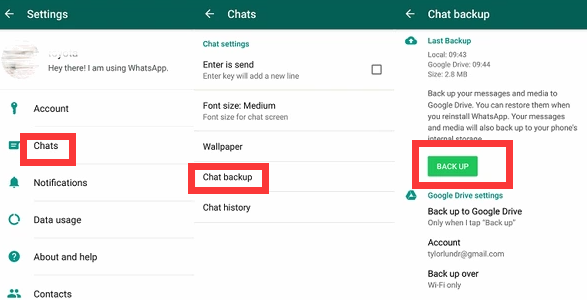
Prima di utilizzare Google drive per eseguire il backup dei tuoi messaggi WhatsApp, ci sono alcuni requisiti che devi avere. Questi includono quanto segue:
I passaggi seguenti ti aiuteranno a esportare la chat di WhatsApp in PDF e in un backup di Google Drive. Questo è il passaggio iniziale che devi seguire poiché devi prima impostare i backup per Google Drive:
Il backup crittografato end-to-end viene utilizzato per aggiungere un ulteriore livello di sicurezza per i file di backup. Per attivare questa crittografia, procedi nel seguente modo:
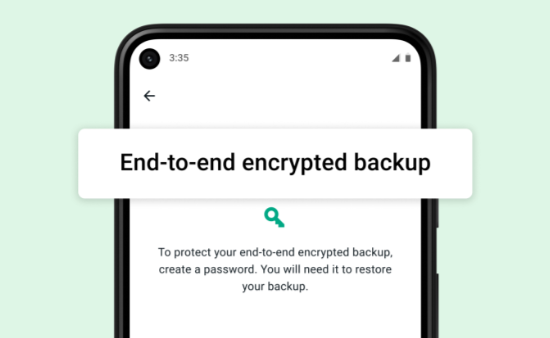
Se desideri eseguire il backup o esportare manualmente le tue conversazioni WhatsApp utilizzando Google Drive prima di disinstallare l'app (o eliminare qualsiasi cosa), potresti voler seguire i passaggi seguenti:
Ecco i passaggi da seguire per modificare o modificare gli intervalli di tempo in cui viene eseguito il backup di Google Drive:
Se desideri esportare la chat di WhatsApp in PDF o in un altro account Google, hai la possibilità di modificare l'account o l'indirizzo email che stai utilizzando. Per farlo, segui i passaggi seguenti:
È importante ricordare che se modifichi l'account Google, l'accesso ai backup salvati all'interno di quell'account andrà perso.
Se preferisci utilizzare un'altra rete Wi-Fi o provider di servizi Internet durante la creazione dei backup, puoi farlo anche tu. Segui i passaggi seguenti:
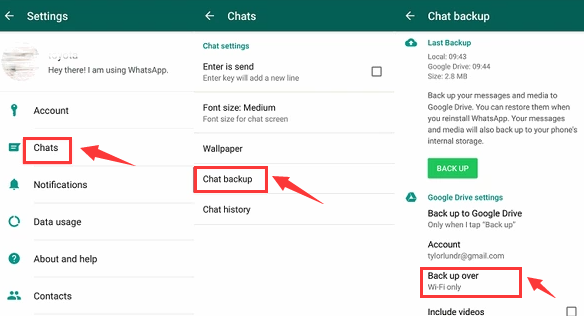
Puoi anche utilizzare la funzione di esportazione di Whatsapp per ottenere una copia delle conversazioni che hai da una chat di gruppo o da un singolo thread. Per farlo, puoi seguire i passaggi seguenti:
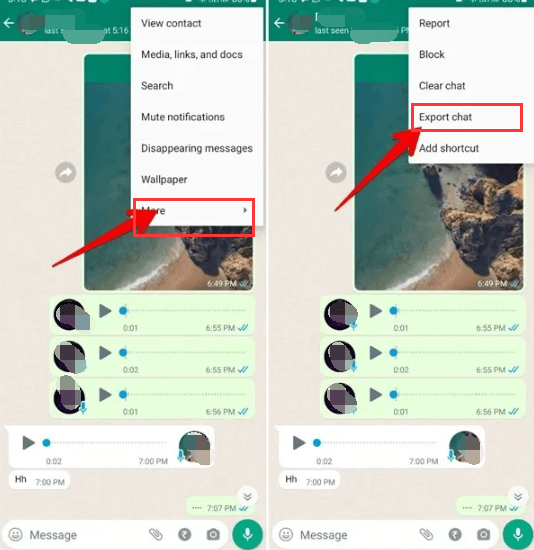
Il modo più semplice per esportare la chat di WhatsApp in PDF è tramite Trasferimento WhatsApp FoneDog. Questo strumento viene utilizzato per esportare i dati da WhatsApp sul tuo computer. Puoi anche usarlo per trasferire i dati di WhatsApp da un dispositivo iOS all'altro.
Lo strumento può essere utilizzato per creare un backup dei dati di WhatsApp senza perdita di dati. Questi backup possono essere utilizzati per ripristinarli su un altro dispositivo, assicurandoti di non perdere dati importanti nel processo.
Ecco come utilizzare lo strumento per trasferire conversazioni WhatsApp da un iPhone all'altro o iPad:
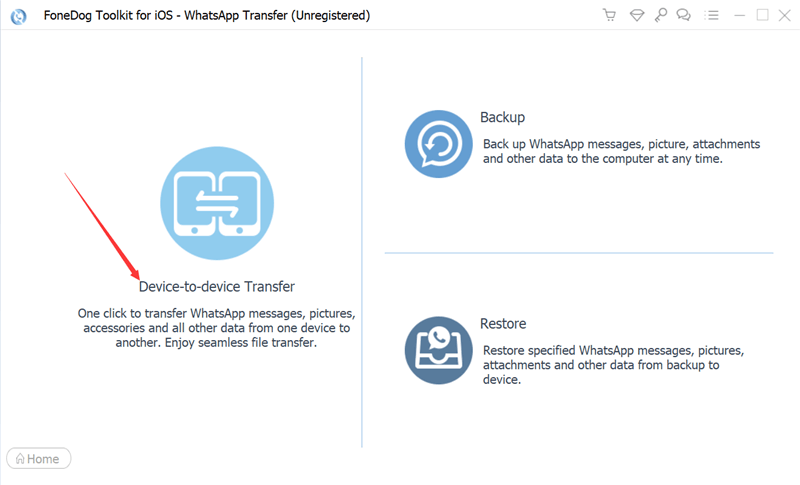
Persone anche leggereCome eseguire il backup di iPhone con e senza iCloud [Guida 2022]Come eliminare tutti i media nel gruppo WhatsApp da iPhone [2022]
Questa guida ti ha fornito i modi migliori per esportare la chat di WhatsApp in PDF utilizzando diversi metodi. Puoi esportarli sul computer, esportarli su Google Drive o eseguire il backup dei file utilizzando altre piattaforme di archiviazione. Abbiamo parlato di tutto ciò che devi sapere sull'esportazione, il trasferimento e il backup della cronologia delle chat di WhatsApp.
Infine, abbiamo parlato di FoneDog WhatsApp Transfer alla fine. Abbiamo mostrato come FoneDog WhatsApp Transfer può essere utilizzato per trasferire la cronologia delle chat da un dispositivo all'altro. A parte questo, puoi usarlo per eseguire il backup dei dati di WhatsApp sul computer. Puoi anche ripristinare questo backup su un altro dispositivo, così i dati non andranno persi.
FoneDog WhatsApp Transfer è un ottimo strumento che ti aiuterà a salvare dati importanti da WhatsApp inclusi foto, video e messaggi. Puoi prendere lo strumento oggi su FoneDog.com per assicurarti che le tue preziose conversazioni siano al sicuro!
Scrivi un Commento
Commento
Transferencia de WhatsApp
Trasferisci i tuoi messaggi WhatsApp in modo rapido e sicuro.
Scarica Gratis Scarica GratisArticoli Popolari
/
INTERESSANTENOIOSO
/
SEMPLICEDIFFICILE
Grazie! Ecco le tue scelte:
Excellent
Rating: 4.7 / 5 (Basato su 103 rating)